- 系统
- 教程
- 软件
- 安卓
时间:2021-03-08 来源:u小马 访问:次
host是一个映射IP地址和Host name(主机名)的规定,能够同其他机器互相访问的本地计算机。如果用户要更改某些服务器或者IP地址,就要修改host,但是因为系统安全性的关系,一般没权限更改,今天小编就给大家分享下具体的修改步骤。
Win10专业版怎么修改host文件?
打开电脑文件夹,按照如下路径,找到hosts文件
(C:WindowsSystem32driversetc)
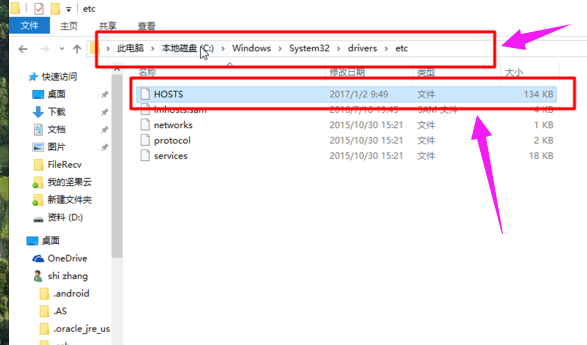
Hosts电脑图解1
右键点击hosts文件,选择打开方式,使用系统自带的记事本打开
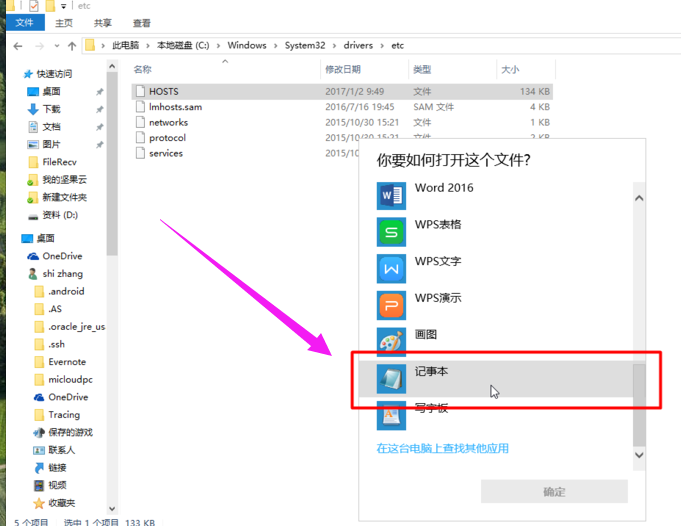
系统文件电脑图解2
打开之后开始添加hosts记录,格式是【IP地址,网址或者域名】
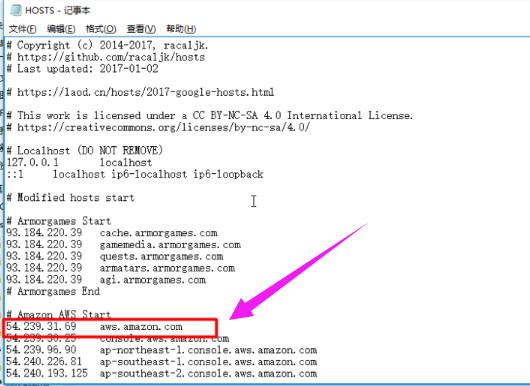
文件电脑图解3
点击:保存
(如果保存时提示没有足够权限,则先暂时保存在桌面上,然后将.txt后缀名去掉,再从桌面上移到原文件夹,替换原文件)
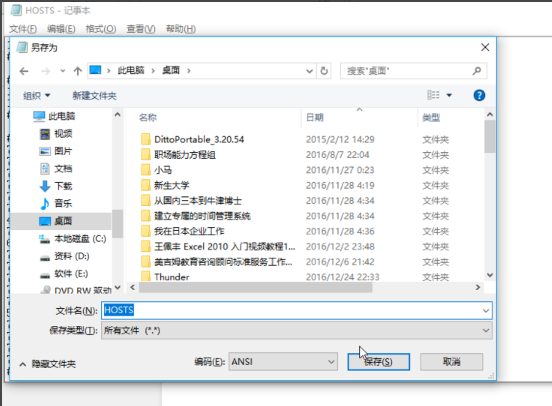
修改文件电脑图解4
替换完成之后需要清除一下本地的DNS缓存,按快捷键 Win+R 打开运行
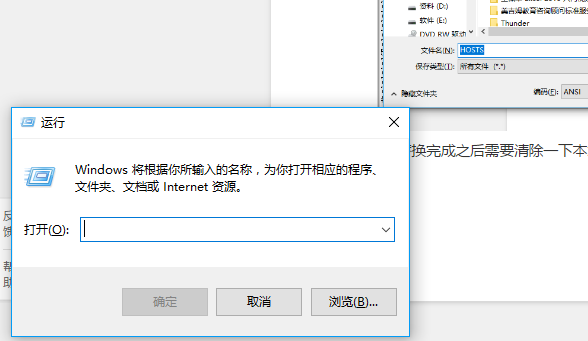
文件电脑图解5
输入CMD,点击确定
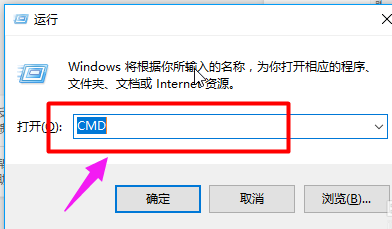
Hosts电脑图解6
在弹出界面中输入ipconfig/flushdns,回车
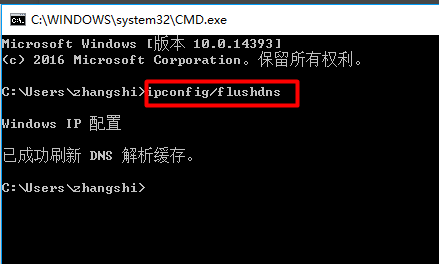
系统文件电脑图解7
到此关于hosts文件的修改方法已经介绍完毕,虽然说看过教程发现很简单,但是很多用户第一次不知道怎么操作。还有一个很重要的是,一定要以一定要以管理员身份运行记事本程序,不然是无法保存的!在第二步的时候已经提醒过一次。





